MapInfo-地理化图层制作
网优Mapinfo&GoogleEarth图层制作文档-by Jayjiang

Mapinfo、Google Earth图层制作版权所有侵权必究修订记录目录1Mapinfo创建站点 (1)1.1主要内容 (1)1.2操作步骤 (1)2基站扇区图层制作 (5)2.1主要内容 (5)2.2制作方法 (6)3Google Earth (10)4图层制作 (10)3.1主要内容 (10)3.2制作方法 (10)5后记 (13)1Mapinfo创建站点1.1主要内容利用mapinfo软件创建站点,在图层上显示站点名。
1.2操作步骤1)将已知的工参表进行整理,新建EXCEL表,数据整理如下图:2)新建一空白文本文档如“长沙站点图层”,将上表的数据全部复制到文本文档中3)打开mapinfo软件,在文件菜单中打开新建的文本文档:如下图:4)打开新建的文本文档后,会提示让你选择文件字符集等信息,如下图:5)点击确定,如下图:6)在菜单栏“表”里选择“创建点”7)创建点时可以根据个人喜好修改符号样式:8)在弹出的7540:OPS对话框中点击“继续”9)右键“图层控制”勾上黄色列:10)点击确定,显示出基站站点分布图及站点名,打开长沙图层后,整体效果如下图:2基站扇区图层制作2.1主要内容利用MapInfo插件sitesee制作基站扇区图层。
2.2制作方法在制作图层过程中,我们所需数据为工程参数,所以对数据的前期准备,此文档不介绍。
1)打开Mapinfo插件Seesite2)点击菜单中的“see site”再点击下级菜单中的“制作基站扇形数据”:3)打开已按格式制作好的工参表,注意:工参为95~03版本的EXCEL文件,基站表的EXCEL数据必须在与SeeSite.mbx同个目录的文件夹“\TAB”中:如:工具 SeeSite.mbx 目录:D:\Mapinfo\SeeSite.MBX 表 RFcon.xls 目录:D:\Mapinfo\TAB\RFcon.xls附:工参表格式样本以及Seesite插件程序。
Mapinfo步骤

Mapinfo步骤Mapinfo 之GIS建库——地图数字化上机步骤1、准备扫描图像选择要数字化的地图(.bmp、.tif、.gif等),识别改图的投影和坐标系统,在图上选取四个控制点的实际地理坐标,其中任意三个点不能在一条直线上。
2、配准栅格图像1)选择“文件>打开表”。
2)从“文件类型”下拉列表中选择“栅格图像”,MapInfo显示栅格图像文件清单。
3)选中要打开的栅格图像文件并选择“打开”。
选择“配准”。
4)选择“投影”按钮,选择latitude(wgs84)。
选择单位,设为度,确定。
5)输入控制点:将图像放大,在配准对话框的图像上选择四点中的各点并单击鼠标,然后在弹出的编辑控制点对话框中键入该点对应的实际坐标值。
X坐标输经度,Y坐标输纬度。
6)编辑控制点:输入第四个控制点后,每个控制点后会出现误差,大多数情况下误差不应超过图框宽度的千分之几或仅为几个像素,可通过修改控制点位置使误差在合理范围内。
7)完成增加控制点后选择“确定”。
MapInfo把该栅格图像显示在地图窗口中。
MapInfo 把配准信息保存到一个表文件(.tab)中。
3、屏幕数字化1)新建数字化图层①选择“文件/新建表”,“新建表”对话框出现。
②只选中“添加到当前地图窗口”。
③点击“创建”按钮,“新表结构”对话框出现。
④创建新表字段:点击“增加字段”,输入编码、名称等字段名。
⑤按“创建”按钮,出现“创建新表”对话框,在该对话框内的文件名框内键入适当的新文件名(扩展名为.tab),单击“确定”按钮,新表创建完毕。
2)屏幕数字化①点“图层控制”,使新建的图层可编辑。
②放大地图窗口,单击折线工具或多边形工具,将鼠标移到图幅内,变成“+”字型,起点单击,沿基图上的线划边界移动,折点处单击,双击完成。
公共边界线的跟踪时,按下s键,并单击要自动跟踪的折线或多边形上的节点,把光标移到同一对象的另一个节点,对于折线按住Shift键并单击,对于多边形按住Shift键或ctrl键并单击,可隔多点单击一次。
mapinfo教程
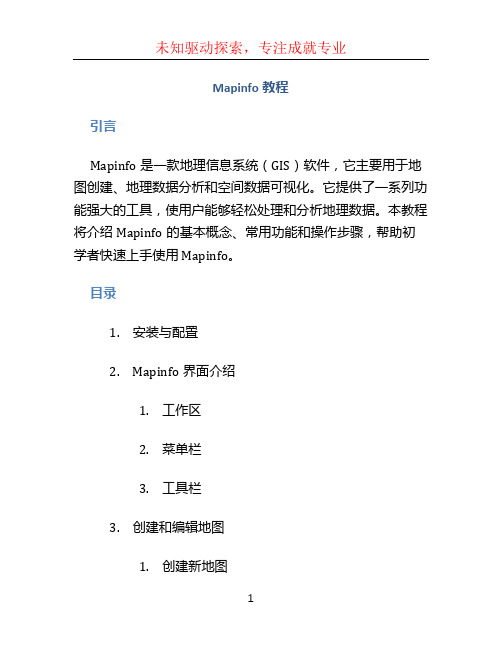
Mapinfo教程
引言
Mapinfo是一款地理信息系统(GIS)软件,它主要用于地图创建、地理数据分析和空间数据可视化。
它提供了一系列功能强大的工具,使用户能够轻松处理和分析地理数据。
本教程将介绍Mapinfo的基本概念、常用功能和操作步骤,帮助初学者快速上手使用Mapinfo。
目录
1.安装与配置
2.Mapinfo界面介绍
1.工作区
2.菜单栏
3.工具栏
3.创建和编辑地图
1.创建新地图
2.导入地理数据
3.创建图层
4.编辑图层
4.地理数据分析
1.空间查询
2.属性查询
3.空间分析
5.数据可视化
1.创建主题图
2.图表制作
1. 安装与配置
在开始使用Mapinfo之前,您需要先下载和安装Mapinfo 软件。
您可以到Mapinfo官方网站下载安装程序,并按照安装向导进行操作。
一旦安装完成,您可能还需要配置一些软件设置,如选择语言、设置默认地图坐标系等。
2. Mapinfo界面介绍
2.1 工作区
Mapinfo的工作区包括地图窗口、图层列表和信息窗格。
地图窗口是您进行地图浏览和编辑的主要区域,它显示了地理数据的可视化效果。
图层列表用于管理和显示地图中的不同图层,您可以通过勾选或取消勾选图层来控制其可见性。
信息窗格则显示了与地图相关的属性信息和统计数据。
2.2 菜单栏
Mapinfo的菜单栏包含了各种功能命令和工具选项,您可以使用这些选项进行地图创建、数据分析、编辑等操作。
常用的菜单栏选项包括。
Mapinfo范围值专题图层制作方法
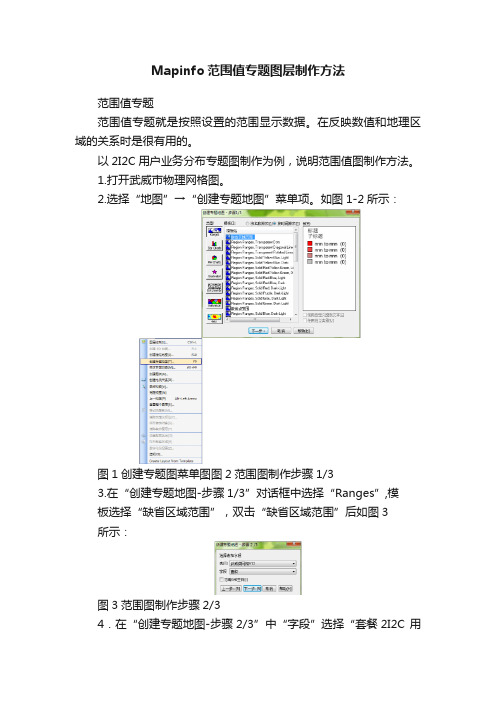
Mapinfo范围值专题图层制作方法
范围值专题
范围值专题就是按照设置的范围显示数据。
在反映数值和地理区域的关系时是很有用的。
以2I2C用户业务分布专题图制作为例,说明范围值图制作方法。
1.打开武威市物理网格图。
2.选择“地图”→“创建专题地图”菜单项。
如图1-2所示:
图1创建专题图菜单图图2范围图制作步骤1/3
3.在“创建专题地图-步骤1/3”对话框中选择“Ranges”,模
板选择“缺省区域范围”,双击“缺省区域范围”后如图3
所示:
图3范围图制作步骤2/3
4.在“创建专题地图-步骤2/3”中“字段”选择“套餐2I2C 用
户数人次”,如图4所示,单击“下一步”,显示如图5所示:
图4范围图制作步骤3/3图5范围图制作步骤范围、样式修改4.单击“范围”后,显示如图6所示,在“范围”中选择“自定义”,根据自己需求输入所需范围值,单击确定后即可生成专题图层。
5.在“选项”菜单中选择“显示专题图例窗口”,如图6所示:
图6 专题图例窗口显示。
绘制地理信息系统图层的制作技巧

绘制地理信息系统图层的制作技巧地理信息系统(Geographic Information System,缩写为GIS)在现代社会中起着越来越重要的作用。
它是一种用于收集、管理、分析和展示地理空间数据的技术系统。
在GIS中,地理数据以图层的形式进行组织和展示。
本文将介绍一些绘制地理信息系统图层的制作技巧,帮助读者更好地利用GIS来处理和呈现空间数据。
一、划分图层在绘制GIS图层时,首先需要根据数据类型和目的划分图层。
例如,对于一张地图,可以将土地利用、道路、河流等不同类型的地理要素分别绘制在不同的图层上。
这样可以更方便地对不同要素进行管理和编辑。
同时,图层之间的叠加和叠放顺序也需要仔细考虑,以确保地理要素的层次和关联性。
二、选择合适的地图投影地图投影是将地球上的曲面投影到平面上的方法。
在绘制图层之前,需要选择合适的地图投影。
不同的地图投影有不同的属性和适用范围。
例如,对于大面积的地图,应选择等角方位投影;对于小范围的地图,可以选择柱面投影或锥形投影。
正确选择地图投影可以减少地理数据的失真,提高图层的质量。
三、合理选择符号和颜色在绘制地理信息系统图层时,选择合适的符号和颜色能够更好地展示地理数据。
例如,对于点要素,可以使用不同形状和大小的符号表示不同的特征;对于线要素,可以选择不同的线型和线宽来区分不同的道路等。
此外,合理选择颜色也是重要的。
颜色的选择应遵循色彩理论和地理要素的属性。
使用统一的颜色和符号规范可以让图层更具可读性和美观性。
四、添加标注和注释标注和注释是图层中重要的元素,能够提供更丰富的地理信息。
在绘制图层时,添加适当的标注和注释可以使地理图形更具含义。
例如,在地图上标注地名、街道名称和重要地点,可以帮助用户更易于理解和查找。
此外,注释也可以添加一些附加信息,如统计数据、描述和解释等,以提供更全面的空间分析结果。
五、进行符号化和分类符号化和分类是将地理要素按照属性进行分类和绘制的过程。
在绘制图层时,可以根据地理要素的属性值选择不同的符号和颜色来进行分类。
用MAPINFO制作专用的地图图层
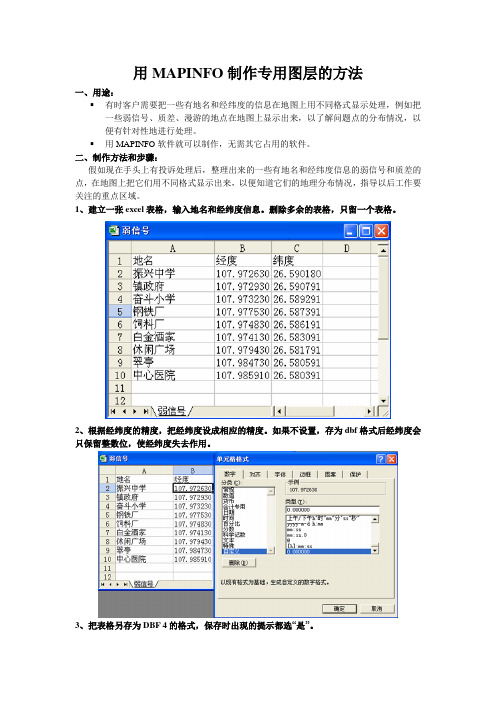
用MAPINFO制作专用图层的方法一、用途:▪有时客户需要把一些有地名和经纬度的信息在地图上用不同格式显示处理,例如把一些弱信号、质差、漫游的地点在地图上显示出来,以了解问题点的分布情况,以便有针对性地进行处理。
▪用MAPINFO软件就可以制作,无需其它占用的软件。
二、制作方法和步骤:假如现在手头上有投诉处理后,整理出来的一些有地名和经纬度信息的弱信号和质差的点,在地图上把它们用不同格式显示出来,以便知道它们的地理分布情况,指导以后工作要关注的重点区域。
1、建立一张excel表格,输入地名和经纬度信息。
删除多余的表格,只留一个表格。
2、根据经纬度的精度,把经纬度设成相应的精度。
如果不设置,存为dbf格式后经纬度会只保留整数位,使经纬度失去作用。
3、把表格另存为DBF 4的格式,保存时出现的提示都选“是”。
4、打开MAPINFO软件,打开刚才另存的DBF格式的表。
单击“确定”。
5、单击软件菜单栏:表-维护-表结构。
6、勾选“表可地图化”,确定。
7、再次用MAPINFO软件打开表,选择MAPINFO已经自动产生的tab格式的表。
8、第7步后,会出现一个新的地图窗口。
单击:表-创建点。
“取得X坐标的列”中选经度所在的列,“取得Y坐标的列”中选纬度所在的列的标题。
确定。
10、在地图窗口上单击右键,选“查看整个图层”,确定。
图形会显示在地图上。
11、在地图窗口上单击右键,选“图层控制”,勾选“自动标注”,确定。
地名就会出现在地图窗口上。
此时地图图层已经制作完成,可以象其它地图图层一样进行操作,显示在地图上。
12、下图是制作的图层和电子地图一起显示的效果,可以明显的看出弱信号的地点和分布。
同样,用相同的方法制作出质差图层。
质差和弱信号图层一起显示。
把弱信号、质差和其它地图图层一起显示,可以了解哪些地方信号弱,哪些地方质差,以便采取适当的措施来改善。
三、总结以上地图制作的方法是在客户的要求下,通过不断的实践和分析得来的,优点是只要用MAPINFO软件就能制作出来,不用任何其它的地图软件和处理软件。
使用mapinfo制作分析结果呈现的地图
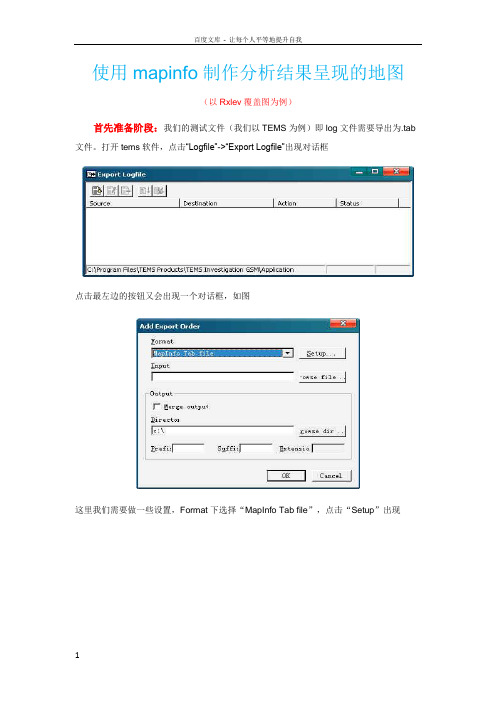
使用mapinfo制作分析结果呈现的地图(以Rxlev覆盖图为例)首先准备阶段:我们的测试文件(我们以TEMS为例)即log文件需要导出为.tab 文件。
打开tems软件,点击“Logfile”->“Export Logfile”出现对话框点击最左边的按钮又会出现一个对话框,如图这里我们需要做一些设置,Format下选择“MapInfo Tab file”,点击“Setup”出现选中某一项后.点击此按钮进行添加可以看到左边的选框中有很多个选项,可以做很多项目的专题地图。
这里我们只选择Rxlev Sub (dBm)和RxqualSub这两项来做个例子。
选择完成后点击“确定”。
还需要设置要导入的log文件的位置,在Input下点击“Browse file”来选择文件的位置。
勾选Output下的“Merge output”(这里是数据导出后合并为一个输出文件的意思,可选)。
Directory下还可以设置输出路径。
点击“OK”后出现点击此按钮开始运行导出数据当导出工作完成时会出现下图:点击“Close”即可。
当然也可以查看一下详细的导出信息。
准备工作完成!!!!!!!!!关键阶段:专题地图的制作打开MapInfo软件,打开刚才导出的.tab文件。
这里你会看到测试的轨迹图,但没有具体的图例表示,我们要做的工作就是制作图例的格式和颜色来规范这些轨迹。
点击Map(地图)->Create Thematic Map(创建专题地图)后,出现中英文版本的不同出现的选项亦不同。
这里我们选择“区域范围,红,暗亮”,点击Next,出现点击Next出现如下设置图例的对话框这里选择的是导出的tab文件名这里选择的的是你的专勾选此项的意思是:忽略空白和零此项设置专题域的具体范围此项设置专题域范围的颜色点击“Ranges(范围)”来设置具体的划分尺度。
这里可以自己定义设置几个刻度。
如上图所示我们划定5个刻度来表示我们测试的电平覆盖图。
MapInfo地图制作流程
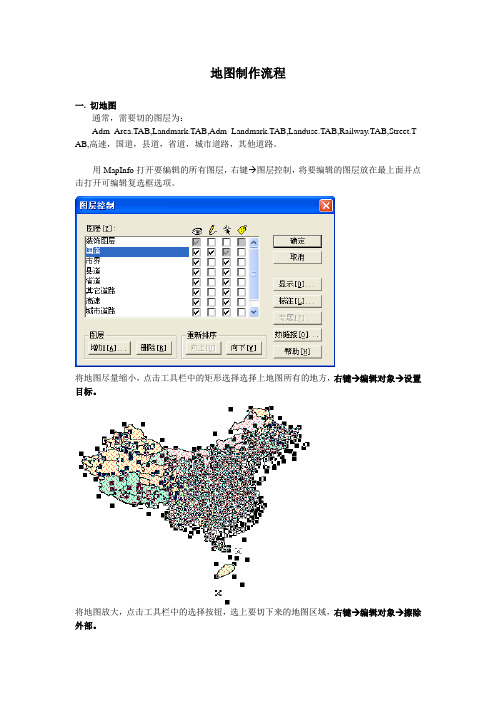
六、进一步用MapXtreme调整地图
打开图层:
右键,图层控制,增加
选择MapInfo TAB文件
下一步
点击增加按钮,选择要编辑的图层
在道路和建筑物上添加名称:
右键图层Байду номын сангаас制
选中想要编辑的图层。
编辑:
例如:选择国道图层
点击右边标注按钮
选择好标注的内容,如在道路上显示道路名称则选择Name
三、合并相关图层
将道路图层合并成三个图层,road1,road2,road3
road1高速,国道
road2省道(县道)
road3城市道路和其他道路
四、图层改名
将合并后的图层名改为英文
五、美化并调整地图
美化地图包括调整颜色、调整道路宽度等。
调整底层颜色:
右键图层控制,将底层图层调到上边,勾选可编辑,确定。
点击样式按钮
可调整字体、字体的大小、颜色、效果等。
添加道路名称远距离不显示,近距离显示效果:
右键图层控制
选中想要编辑的图层
例如选中road2图层,点击右边显示按钮
在最大视野设置可见的最大视野范围。
注:保存时按另存为按钮 保存,选中右下角的使用相对路径保存map.mdf
将地图缩小到适当比例,在地图空白处双击鼠标
点击样式
选择相应的颜色进行调整。
调整道路颜色:
右键图层控制,选择需要调整的相应的图层
点击标注
点击样式下的
调整需要的样式和颜色。
要调整其它的颜色类似此操作。
调整道路宽度:
右键图层控制,选择需要调整的图层,勾选编辑,点击确定。
在地图上右键,编辑对象,缓冲区
- 1、下载文档前请自行甄别文档内容的完整性,平台不提供额外的编辑、内容补充、找答案等附加服务。
- 2、"仅部分预览"的文档,不可在线预览部分如存在完整性等问题,可反馈申请退款(可完整预览的文档不适用该条件!)。
- 3、如文档侵犯您的权益,请联系客服反馈,我们会尽快为您处理(人工客服工作时间:9:00-18:30)。
制作MAPINFO地图:
1、先把EXCEL表(表的第一列最好是站名,到时在地图上才可显示站名)转存为txt(制
表符分隔)文件。
注意保存类型:文本文件(制表符分隔)
在转换文件格式时,会弹出各种窗口问是否,全部选择“是”就行了,转换成功后,关掉EXCEL文件。
2、然后在MAPINFO打开txt文件:在打开文件时,文件类型注意是:带定界符的ASCII(*.txt)
3、打开文件时,如下图配置操作选项:按下图选好分界符、文件字符集、以第一行作为列标题(打沟)
4、在菜单表中,创建点
5、设置如下图。
注意:1、为表创建点(选择要转成图层的文件名)2、使用符号(自己选符号形状及颜色)3、取得X坐标的列(选择经度)4、取得Y坐标的列(选择纬度)
6、确定后就OK啦,完成图层制作。
最后在MAPINFO即可打开图层文件。
